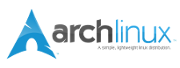Ciao a tutti,
in questo thread vorrei iniziare a parlare del router Ubiquiti EdgeRouter-X
Mi piacerebbe raccogliere qui tutte le prove che sto facendo, perchè nonostante il costo irrisorio di circa 50€, ha dei potenziali e delle configurazioni degne di router business ben più blasonati.
Unico avviso: non è un oggetto user friendly, ma parecchio complesso, soprattutto nella sua configurazione.








 Rispondi quotando
Rispondi quotando